फोटो संपादन में परतें क्या हैं? शुरुआती लोगों के लिए एक सरल व्याख्या
17 जुलाई, 2025
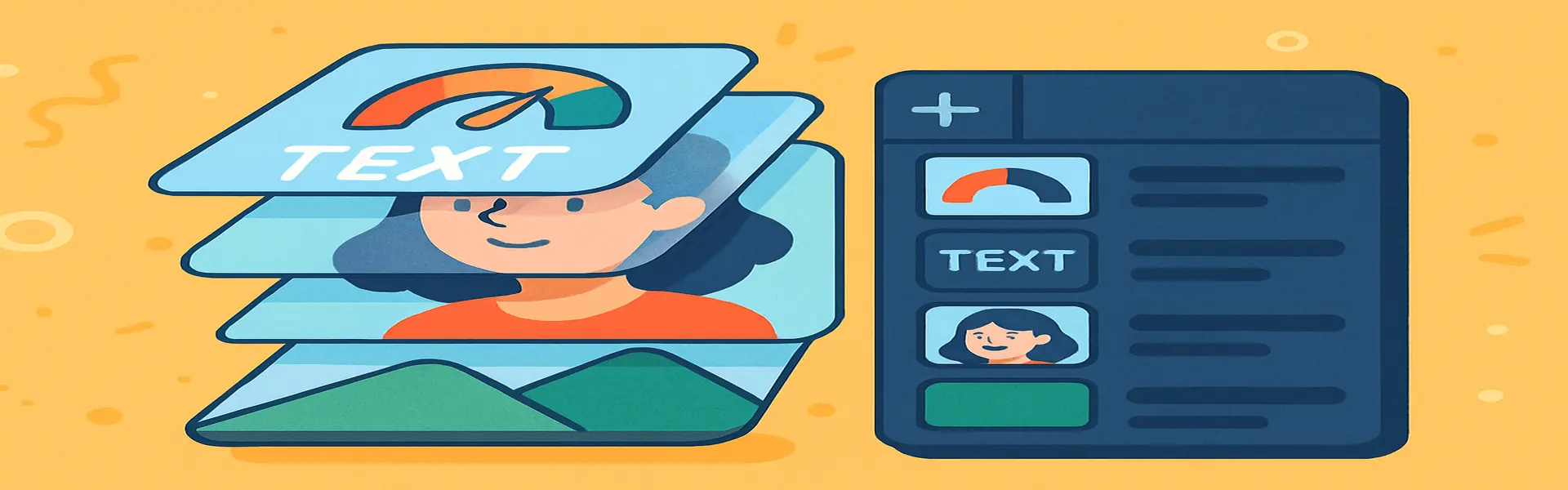
यदि आप सरल फिल्टर और स्लाइडर से परे फोटो संपादन की दुनिया में नए हैं, तो "परतों" की अवधारणा डरावनी लग सकती है। यह एक ऐसा शब्द है जिसे आप एडोब फोटोशॉप जैसे पेशेवर सॉफ्टवेयर से जुड़ा हुआ सुनते हैं, और यह जटिल लग सकता है। लेकिन परतों के पीछे का विचार वास्तव में अविश्वसनीय रूप से सरल, सहज और शक्तिशाली है। परतों को समझना एक बुनियादी संपादक से एक रचनात्मक पावरहाउस में जाने के लिए आप जो सबसे महत्वपूर्ण कदम उठा सकते हैं, वह है।
परतों को कांच की पारदर्शी चादरों के ढेर के रूप में सोचें। आप प्रत्येक चादर पर स्वतंत्र रूप से पेंट कर सकते हैं। आप चादरों का क्रम बदल सकते हैं, एक चादर को अधिक या कम पारदर्शी बना सकते हैं, या यहां तक कि एक चादर में एक छेद भी काट सकते हैं ताकि उसके नीचे वाली चादर को देख सकें। जब आप ढेर के ऊपर से नीचे देखते हैं, तो आपको एक एकल, संयुक्त छवि दिखाई देती है। फोटो संपादन में परतें बिल्कुल इसी तरह काम करती हैं।
परतें गेम-चेंजर क्यों हैं: गैर-विनाशकारी संपादन
परतों का उपयोग करने का सबसे महत्वपूर्ण लाभ यह है कि वे **गैर-विनाशकारी संपादन** को सक्षम करती हैं। आइए देखें कि इसका क्या मतलब है।
कल्पना कीजिए कि आप एक ही कैनवास पर पेंटिंग कर रहे हैं। आप एक सुंदर नीला आकाश पेंट करते हैं, फिर आप उसके सामने एक पहाड़ पेंट करते हैं। क्या होगा यदि आप पहाड़ को बाईं ओर ले जाना चाहते हैं? आप नहीं कर सकते। पहाड़ और आकाश अब एक ही छवि में विलीन हो गए हैं; पहाड़ के "पीछे" जो नीला पेंट था वह हमेशा के लिए चला गया है। यह **विनाशकारी संपादन** है।
अब, हमारी पारदर्शी चादरों (परतों) का उपयोग करने की कल्पना करें:
- परत 1 (नीचे): आप नीला आकाश पेंट करते हैं।
- परत 2 (ऊपर): आप पहाड़ पेंट करते हैं।
क्योंकि पहाड़ एक अलग चादर पर है, अब आप आकाश को प्रभावित किए बिना उसके साथ कुछ भी कर सकते हैं। आप इसे स्थानांतरित कर सकते हैं, इसका आकार बदल सकते हैं, इसका रंग बदल सकते हैं, या यहां तक कि इसे पूरी तरह से हटा भी सकते हैं, और नीचे की परत पर नीला आकाश पूरी तरह से बरकरार रहता है। यह **गैर-विनाशकारी संपादन** है, और यह आपको रचनात्मक प्रक्रिया में किसी भी बिंदु पर प्रयोग करने और अपना विचार बदलने के लिए पूर्ण लचीलापन देता है।
परतों के सामान्य उपयोग: रचनात्मक संभावनाओं को अनलॉक करना
एक बार जब आप अवधारणा को समझ जाते हैं, तो आप देखेंगे कि परतें लगभग सभी उन्नत संपादन तकनीकों की नींव हैं।
1. कई छवियों को जोड़ना (कंपोजिटिंग)
यह सबसे आम उपयोगों में से एक है। एक फोटो में एक उबाऊ आकाश को दूसरे से एक नाटकीय सूर्यास्त से बदलना चाहते हैं? परतों के साथ, यह आसान है:
- अपनी मुख्य फोटो को सबसे नीचे की परत पर खोलें।
- उसके ऊपर एक परत पर सूर्यास्त की फोटो जोड़ें।
- नीचे की परत से उबाऊ आकाश को हटाने के लिए एक उपकरण (जैसे पृष्ठभूमि रिमूवर या एक इरेज़र) का उपयोग करें, जिससे नीचे की परत से सुंदर सूर्यास्त प्रकट हो।
2. टेक्स्ट और ग्राफिक्स जोड़ना
जब आप एक छवि में टेक्स्ट या लोगो जोड़ते हैं, तो यह हमेशा अपनी अलग परत पर होना चाहिए। यह आपको इसकी अनुमति देता है:
- पृष्ठभूमि फोटो को परेशान किए बिना टेक्स्ट को कहीं भी ले जाएं।
- किसी भी समय टेक्स्ट का फ़ॉन्ट, आकार या रंग बदलें।
- मुख्य छवि को प्रभावित किए बिना टेक्स्ट परत में ड्रॉप शैडो या एक रूपरेखा जैसे प्रभाव जोड़ें।
3. समायोजन करना और प्रभाव लागू करना
पेशेवर संपादक शायद ही कभी समायोजन सीधे छवि पर लागू करते हैं। इसके बजाय, वे **समायोजन परतों** का उपयोग करते हैं। एक समायोजन परत एक विशेष प्रकार की परत होती है जिसमें पिक्सेल नहीं होते हैं, बल्कि निर्देश होते हैं (जैसे "कंट्रास्ट बढ़ाएं" या "रंग बदलें") और उन्हें उसके नीचे की सभी परतों पर लागू करते हैं।
लाभ? यदि आप तय करते हैं कि आपको प्रभाव पसंद नहीं है, तो आप बस समायोजन परत को हटा सकते हैं, और आपकी मूल फोटो अछूती रहती है। आप इसकी अस्पष्टता को भी समायोजित कर सकते हैं। उदाहरण के लिए, आप एक काले और सफेद समायोजन परत जोड़ सकते हैं, फिर एक शांत, डीसैचुरेटेड रंग प्रभाव बनाने के लिए इसकी अस्पष्टता को 50% तक कम कर सकते हैं। आपके पास अनंत लचीलापन है।
4. पोर्ट्रेट को रीटच करना
एक पोर्ट्रेट को रीटच करते समय, एक सामान्य कार्यप्रवाह फोटो के ऊपर एक नई, खाली परत बनाना है। जब आपको एक दाग को हटाने की आवश्यकता होती है, तो आप त्वचा के एक साफ क्षेत्र का नमूना लेने और *नई परत* पर दाग पर पेंट करने के लिए एक हीलिंग या क्लोन टूल का उपयोग कर सकते हैं। इस तरह, आपके सभी संपादन मूल फोटो से अलग रखे जाते हैं। यदि आप कोई गलती करते हैं, तो आप रीटचिंग परत के उस हिस्से को मिटा देते हैं, न कि अपनी मूल छवि को।
बुनियादी परत पैनल: आपको क्या जानने की आवश्यकता है
परतों का समर्थन करने वाले किसी भी सॉफ्टवेयर में, आपको एक परत पैनल मिलेगा। इसमें आमतौर पर कुछ प्रमुख विशेषताएं होंगी:
- परत स्टैक: आपकी सभी परतों की एक सूची, जिसमें शीर्ष परत सूची के शीर्ष पर होती है। आप उनके स्टैकिंग क्रम को बदलने के लिए परतों को ऊपर और नीचे खींच सकते हैं।
- नई परत जोड़ें: एक नई, खाली परत बनाने के लिए एक बटन।
- परत हटाएँ: चयनित परत को हटाने के लिए एक बटन।
- अस्पष्टता: एक स्लाइडर जो नियंत्रित करता है कि एक परत कितनी पारदर्शी है। 100% पूरी तरह से अपारदर्शी है, जबकि 0% पूरी तरह से अदृश्य है।
- दृश्यता (आँख का आइकन): एक परत के बगल में आँख आइकन पर क्लिक करने से यह अस्थायी रूप से छिप जाती है, जो एक संपादन के पहले और बाद के प्रभाव को देखने के लिए बहुत अच्छा है।
निष्कर्ष
परतें आधुनिक, लचीले और रचनात्मक फोटो संपादन की नींव हैं। वे आपको स्थायी गलतियाँ करने के डर से मुक्त करती हैं और संभावनाओं की दुनिया खोलती हैं, साधारण टेक्स्ट ओवरले से लेकर जटिल कलात्मक कंपोजिट तक। जबकि सरल ऑनलाइन टूल फोटोशॉप की परत प्रणाली की पूरी जटिलता प्रदान नहीं कर सकते हैं, मूलभूत अवधारणा वही रहती है। अगली बार जब आप दो छवियों को जोड़ना चाहते हैं या एक फोटो में टेक्स्ट जोड़ना चाहते हैं, तो परतों में सोचें। यह आपके संपादन के तरीके को मौलिक रूप से बदल देगा।